Задание 4. Создание рисунка в графическом редакторе Paint
Для создания рисунков в Windows можно использовать графический редактор Paint, входящий в группу программ Стандартные.
1. Запустите программу Paint. Для этого:
· щелкните кнопку 
· в Главном Меню укажите на строку Программыи в открывшемся списке выделите строку Стандартные, после чего щелкните по строке Графический редактор Paint.
2. Вид окна программы после ее загрузки представлен на рис. 2. Нарисуйте изображенную на рисунке схему дыхательной функции легких.
Некоторые рекомендации:
Для создания или редактирования рисунков в программе Paint, кроме команд меню имеется еще 3 группы атрибутов:
"Инструменты". Позволяет выбрать инструмент для рисования или редактирования рисунка.
"Линии" Предназначена для установки толщины линии.
"Палитра" Предназначена для установки цветов бумаги и краски.
Узнать о назначении инструмента можно, если подвести указатель мыши к нему и подождать всплывающей подсказки.
Инструмент, толщина линии и цвет краски выбираются щелчком левой кнопки мыши по нужному полю соответствующей группы атрибутов
Для создания фрагмента рисунка нужно, выбрав инструмент и его атрибуты, установить указатель мыши в начало фрагмента рисунка, нажать левую кнопку мыши (включив тем самым выбранный инструмент) и, не отпуская ее, тащить мышь в нужном направлении, после чего кнопку мыши отпустить.
Для окраски больших площадей в рисунке достаточно, выбрав инструмент "Заливка", щелкнуть левой кнопкой мыши внутри замкнутого контура рисунка.
Для увеличения рабочего поля распахните окно программы на весь экран. Для этого щелкните по кнопке разворачивания окна на строке заголовка.
Для коррекции мелких деталей рисунка используйте инструмент “Масштаб”.
3. Вставьте надписи в рисунок следующим образом:
· выберите инструмент«Текст»,щелкнув по кнопке  на панели инструментов;
на панели инструментов;
· выделите текстовое поле, для чего подведите указатель мыши на начало текста, нажмите левую кнопку мыши и, удерживая ее, ведите мышь по диагонали - вправо и вниз, тем самым образуя прямоугольник поля для ввода текста;
· в открывшемся окне запроса установите следующие параметры: Шрифт - Times New Roman (Кириллица); Размер шрифта -8;
· введите текст в соответствующих местах рисунка;
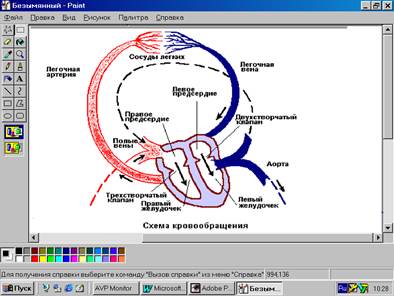
Рис. 2. Окно графического редактора Paint
· Не закрывайте программу Paint.
| Советы. 1.Введенный текст можно перетащить на другое место. Для этого укажите мышью на границу прямоугольника текстового поля (при этом указатель мыши должен иметь форму наклонной стрелки), нажмите левую кнопку мыши и, удерживая ее перетащите текст на новое место. 2.Если текст не помещается в образованном поле ввода, то последний можно увеличить, сдвинув границу до необходимых размеров аналогичным образом, но в этом случае указатель мыши должен выглядеть в виде двусторонней стрелки. |
